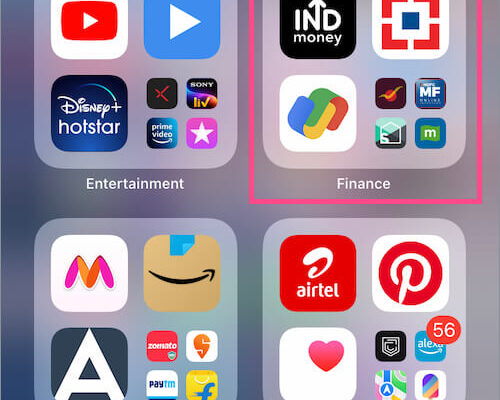Strona Apple Wallet zapewnia wygodny sposób bezpiecznego przechowywania kart kredytowych i debetowych, kart pokładowych, prawa jazdy, kart tranzytowych, kluczyków do samochodu, biletów na imprezy, kart nagród, kart szczepień, kuponów i innych przedmiotów. Aplikacja Wallet służy jako cyfrowy portfel, a zatem nie trzeba nosić żadnych fizycznych kart.
Jak przywrócić Apple Wallet na telefonie iPhone
Czy na telefonie iPhone brakuje ikony Apple Wallet?? W takim przypadku możesz chcieć odzyskać Apple Wallet na swoim telefonie iPhone. A to dlatego, że aplikacja Wallet jest niezbędna i często używana, zwłaszcza przez osoby, które dużo podróżują i wolą korzystać z e-portfela.
Jak przywrócić ikonę Apple Wallet na telefonie iPhone?? Dla tych, którzy nie wiedzą, że aplikacja Wallet jest preinstalowana na iPhonie i Apple Watchu. A ponieważ jest to część standardowych aplikacji systemu iOS, nie można ani ponownie pobrać, ani zainstalować aplikacji Wallet na urządzeniu. Podobnie jak w przypadku aplikacji Telefon i Wiadomości, również aplikacji Portfel nie można wyłączyć ani usunąć, w przeciwieństwie do kilku innych preinstalowanych aplikacji w systemie iOS.
Gdzie jest moja aplikacja Apple Wallet?? Domyślnie aplikacja Wallet jest wyświetlana na ekranie głównym. Możliwe, że aplikacja nie pojawia się, ponieważ przeniesiono ją z ekranu głównego do folderu aplikacji, na inną stronę ekranu głównego lub usunięto aplikację Portfel z ekranu głównego, próbując ją ukryć.
Nie martw się, jeśli nie możesz znaleźć aplikacji Wallet na swoim iPhonie lub Apple Watchu. Faktem jest, że aplikacja Apple Wallet pozostaje nienaruszona na telefonie iPhone wraz z kartami, przepustkami i innymi informacjami.
Na szczęście możesz łatwo przywrócić Apple Wallet na ekran główny. Teraz zobaczmy, jak dodać ikonę Apple Wallet z powrotem do ekranu głównego na telefonie iPhone z systemem iOS 14 lub iOS 15.
Jak dodać aplikację Apple Wallet do ekranu głównego iPhone’a
Użyj jednej z poniższych metod, aby szybko przywrócić i uzyskać Apple Wallet na ekranie głównym.
Z biblioteki aplikacji w systemie iOS 14 lub nowszym
- Przejdź do Biblioteki aplikacji i otwórz aplikację Finanse folder . [Patrz: Jak znaleźć bibliotekę aplikacji]
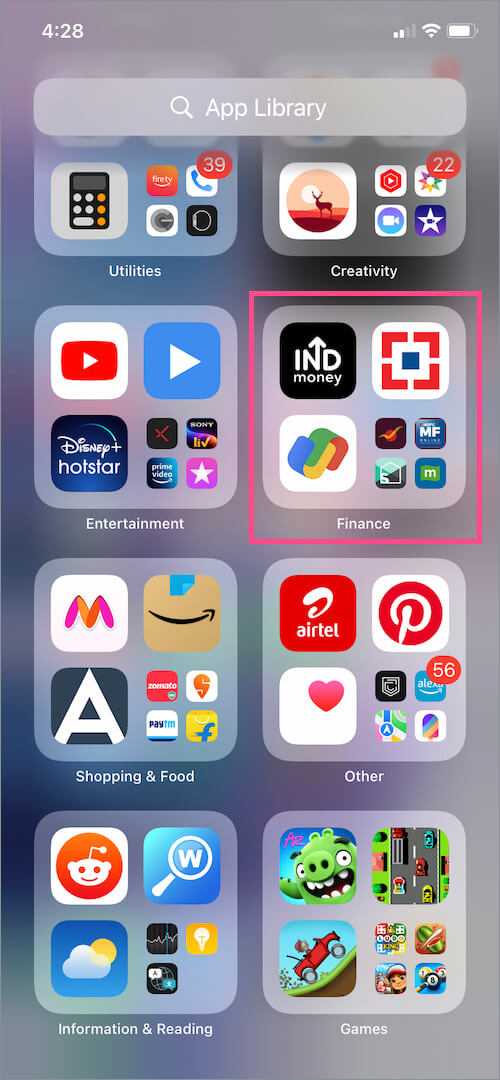
- Poszukaj aplikacji Portfel.
- Naciśnij i przytrzymaj pusty obszar na ekranie, aby włączyć tryb jiggle.
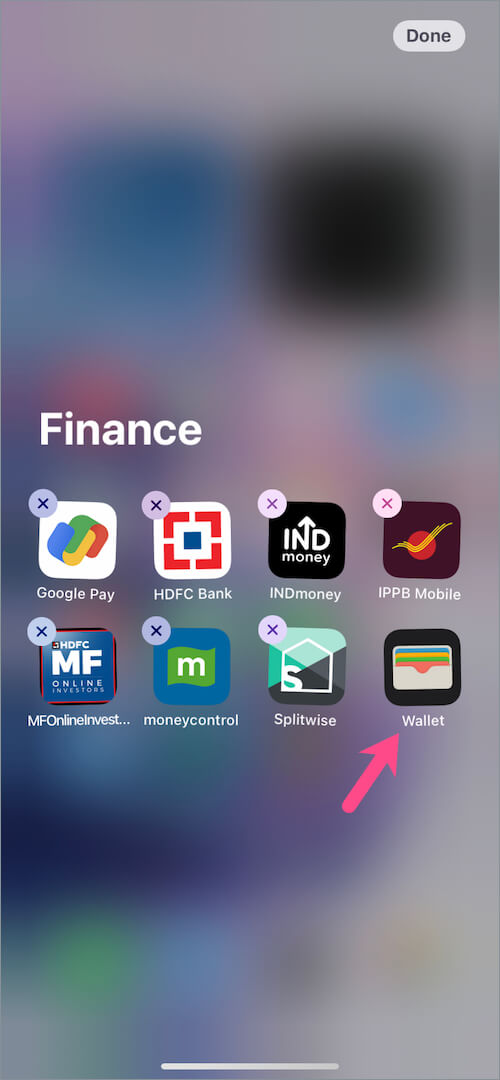
- Stuknij i przytrzymaj ikonę aplikacji Wallet i przeciągnij ją na Ekran główny lub do Docka.
- Stuknij ‘Gotowe’ w prawym górnym rogu.
Używanie wyszukiwarki Spotlight
Jeśli w Docku lub na ekranie głównym nie ma ikony aplikacji Portfel, użyj wyszukiwarki Spotlight, aby sprawdzić, czy aplikacja jest ukryta w folderze Biblioteka aplikacji folder aplikacji. Ta metoda działa także w systemie iOS 13.
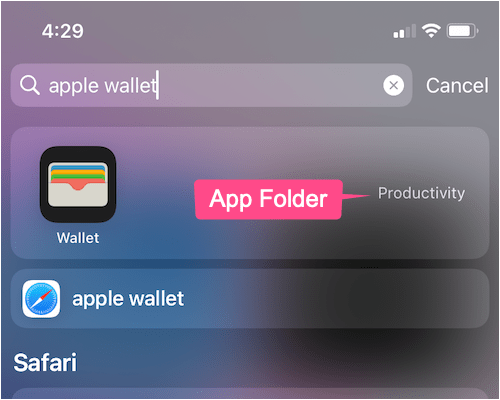
Do tego, po prostu przesuń palcem w dół ekranu, gdy jesteś na ekranie głównym. Wpisz adres apple portfel w polu wyszukiwania u góry. Wyświetlana jest nazwa folderu z aplikacjami, w którym znajduje się aplikacja Wallet. Teraz przenieś ‘Portfel” z tego folderu na główny ekran główny.
Poszukaj Wallet w bibliotece aplikacji
Jeśli aplikacja Wallet nie jest widoczna na liście Finanse app group, a następnie po prostu wyszukać aplikację w App Library.
Aby to zrobić, przesuń palcem w dół na Biblioteka aplikacji wejdź na stronę i wyszukaj Wallet. Aby dodać Apple Wallet do ekranu głównego, naciśnij długo ikonę aplikacji Wallet i przytrzymaj ją, aż będziesz mógł dodać aplikację z powrotem do ekranu głównego. Następnie przeciągnij i umieść aplikację w wybranym miejscu.
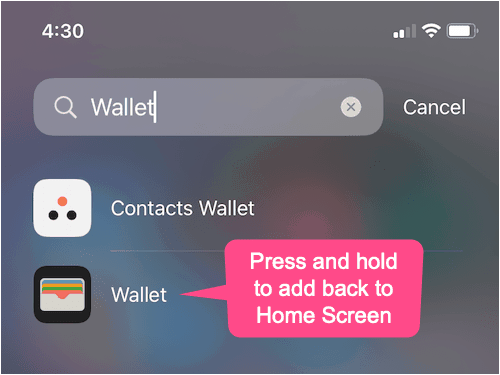
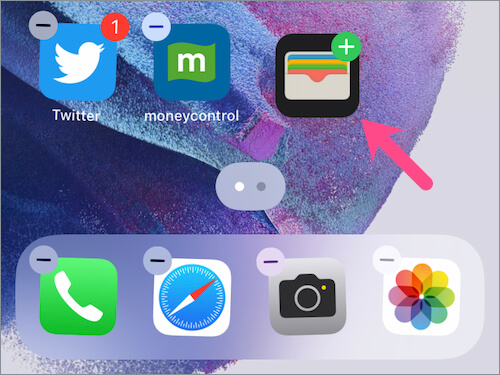
Alternatywny sposób: Naciśnij długo ikonę Portfel w bibliotece aplikacji i wybierz “Dodaj do ekranu głównego”. Zauważ, że opcja dodania do ekranu głównego nie pojawi się, jeśli aplikacja Wallet znajduje się już na ekranie głównym, w folderze aplikacji lub na jednej z ukrytych stron aplikacji.
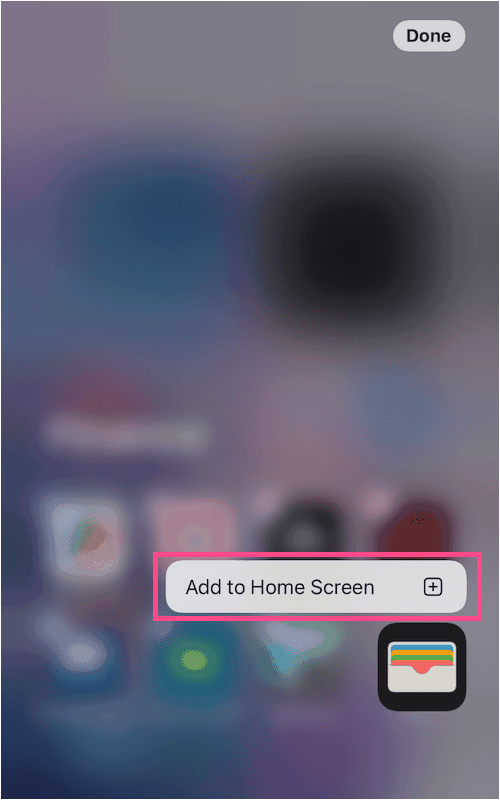
Znajdź brakującą ikonę Portfel na ukrytych stronach Ekranu głównego
Aplikacja Portfel może nie być widoczna, jeśli w systemie iOS 14 lub nowszym ukryto stronę aplikacji, aby uzyskać bardziej przejrzysty wygląd.
Aby ukryć aplikację Portfel,
- Naciśnij długo pusty obszar na ekranie głównym.
- W trybie edycji stuknij ikonę kropki na stronie w pobliżu dolnej części ekranu.
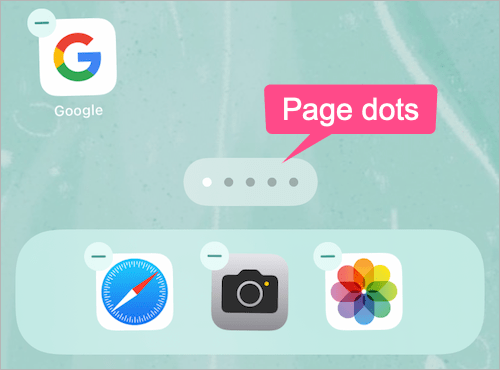
- Uważnie poszukaj strony z ukrytymi aplikacjami, na której znajduje się aplikacja Wallet.
- Zaznacz stronę konkretnej aplikacji, aby ją ukryć.
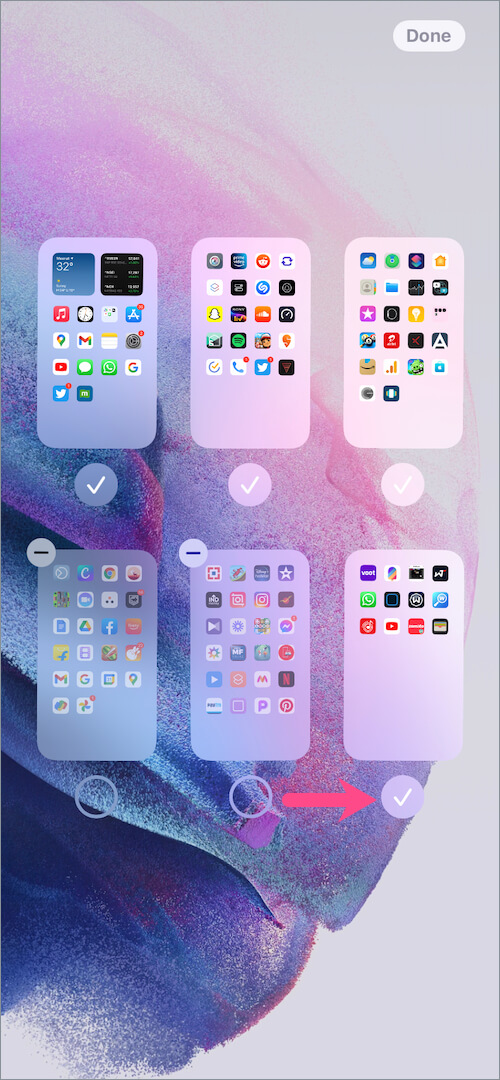
- Stuknij ‘Gotowe.
Resetuj układ ekranu głównego
Choć jest to najprostszy sposób przywrócenia układu ekranu głównego na telefonie iPhone, nie zalecamy korzystania z tej metody, ponieważ spowoduje ona zmianę układu wszystkich aplikacji na ekranie głównym, a także usunięcie widżetów ekranu głównego.
Aby przywrócić domyślny ekran główny w systemie iOS 14, przejdź do pozycji Ustawienia > Ogólne > Ustawienia > Ekran główny Zresetuj stronę . Wybierz opcję “Resetuj układ ekranu głównego” i stuknij “Resetuj ekran główny”, aby potwierdzić.
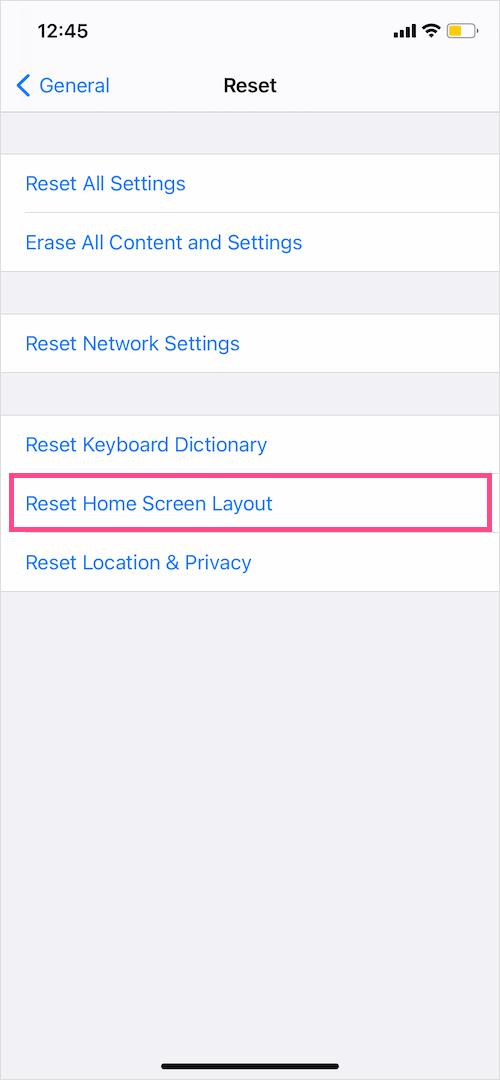
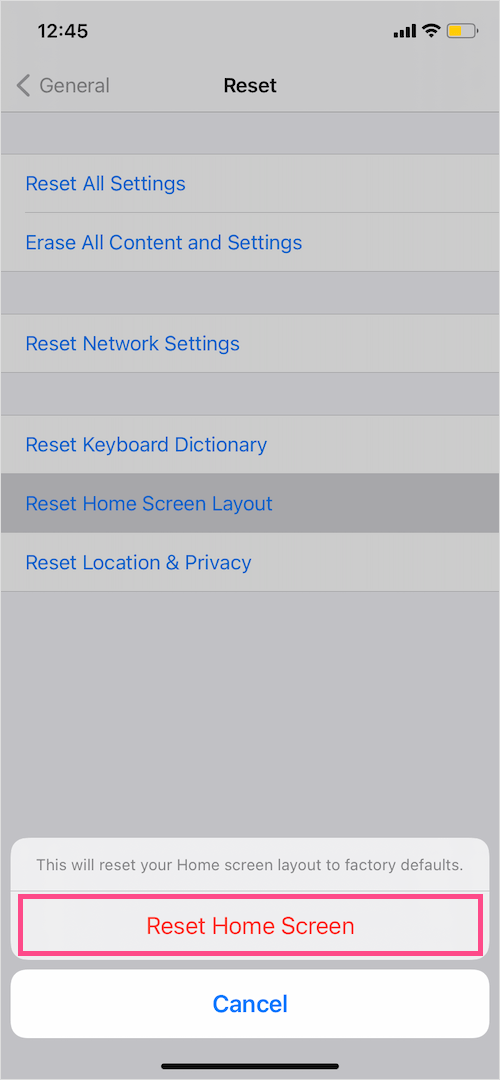
Tymczasem tutaj dowiesz się, jak zresetować ekran główny w systemie iOS 15.
Jak dodać Apple Wallet do ekranu głównego na iPadzie
Gdzie jest Apple Wallet na iPadzie?? Jest to częste zapytanie większości użytkowników iPada. Faktem jest, że iPad nie jest dostarczany z aplikacją Wallet i nie można zainstalować Apple Wallet z App Store też. Jak wspomniano powyżej, aplikacja Wallet jest dostępna tylko dla iPhone’a i zegarka Apple Watch.
Użytkownicy iPada mogą jednak skonfigurować Apple Pay w obsługiwanych modelach iPada, aby dokonywać bezpiecznych płatności w witrynach internetowych i aplikacjach obsługujących Apple Pay.
Aby dodać kartę debetową lub kredytową na iPadzie, wybierz kolejno opcje Ustawienia > Przywróć domyślny ekran główny w systemie iOS 14 Portfel & Apple Pay. Stuknij Dodaj karty, a następnie wybierz ‘Dodaj nową kartę” lub ‘Dodaj swoje poprzednie karty”.
WSKAZÓWKI DODATKOWE:
- Jak usunąć aplikacje ukryte na ekranie głównym iPhone’a?
- Jak dodać wszystkie aplikacje naraz do ekranu głównego w systemie iOS 15?